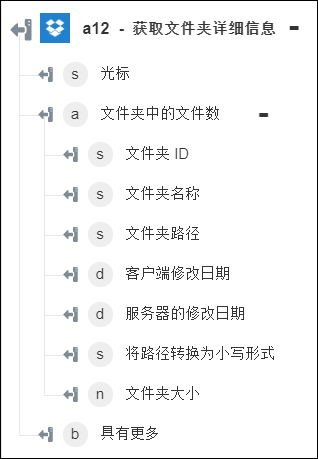获取文件夹详细信息
使用“获取文件夹详细信息”操作可检索指定文件夹的详细信息。
完成以下步骤,可在工作流中使用“获取文件夹详细信息”操作:
1. 将 Dropbox 下的“获取文件夹详细信息”操作拖动至工作区,将指针置于该操作上,然后单击  或双击该操作。“获取文件夹详细信息”窗口随即打开。
或双击该操作。“获取文件夹详细信息”窗口随即打开。
2. 根据需要编辑“标签”。默认情况下,标签名称与操作名称相同。
3. 要添加 Dropbox 连接器类型,请参阅支持的 Dropbox 连接器类型。
如果先前已添加连接器类型,请选择相应的“连接器类型”,然后在“连接器名称”下选择连接器。
4. 单击“测试”以验证连接器。
5. 单击“映射连接器”,以使用除当前用于填充输入字段的连接器以外的其他连接器来执行操作。在“运行时连接器”字段中,提供有效的 Dropbox 连接器名称。有关“映射连接器”的详细信息,请参阅使用映射连接器。
6. 在“文件夹路径”列表中,选择或指定要检索详细信息的文件夹的路径。
7. 在“递归”列表中,如果希望包括特定文件夹中所有子文件夹的内容,请选择 true;否则,请选择 false。
8. 在“包括媒体元数据”列表中,如果要在结果中包括视频和照片元数据,请选择 true;否则,请选择 False。
9. 在“包括已删除项”列表中,如果要在结果中包括已删除的文件,请选择 true;否则,请选择 false。
10. 在“包括显式共享成员”列表中,如果要在结果中包括显式共享成员,请选择 true;否则,请选择 false。
11. 单击“完成”。
输出架构